使用freeipa搭建统一认证平台
环境准备
准备3台虚拟机,一台做为server,另外两台当做client。
server: 192.168.164.144
client1: 192.168.164.145
client2: 192.168.164.146
1、ipa server的安装
自己搭建练习,可以将selinux和防火墙关掉。
setenforce 0
sed -i 's/^SELINUX=.*/SELINUX=permissive/g' /etc/selinux/config

进行域名解析
域名解析
[root@localhost ~]# echo "192.168.164.144 ipa.chq.com ipa" >> /etc/hosts
[root@localhost ~]# hostnamectl set-hostname ipa.chq.com
[root@localhost ~]# hostname

[root@localhost ~]# yum -y install @idm:DL1
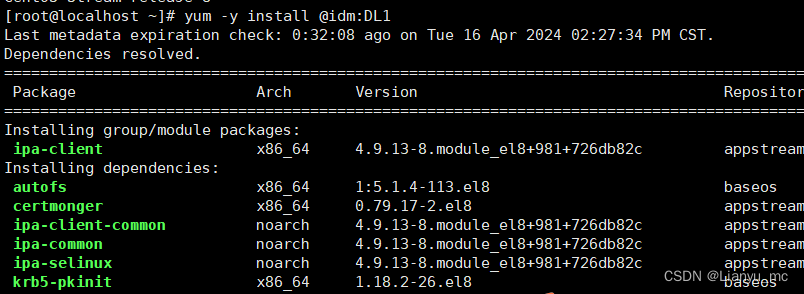
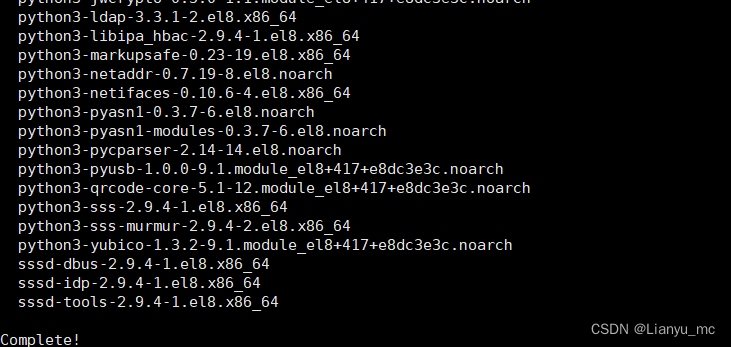
[root@localhost ~]# yum -y install freeipa-server
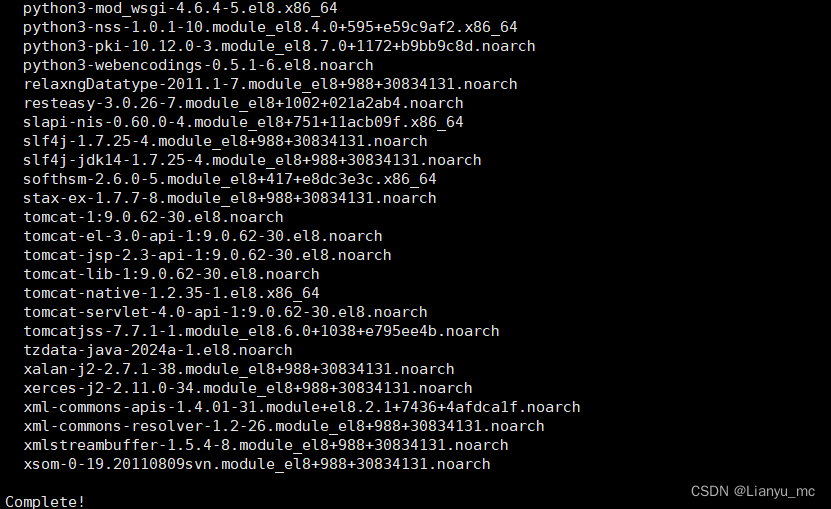
执行ipa-server-install 就可以进行安装
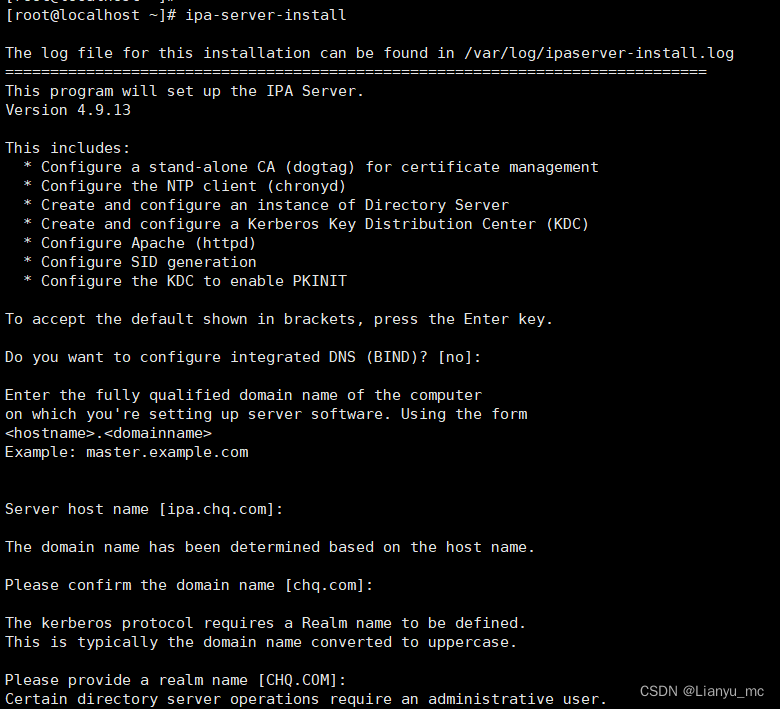
1、设置目录服务器的密码:
Directory Manager password: 12345678
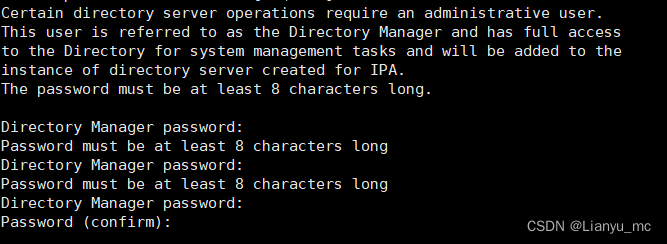
2、设置ipa-server的密码
IPA admin password: 12345678


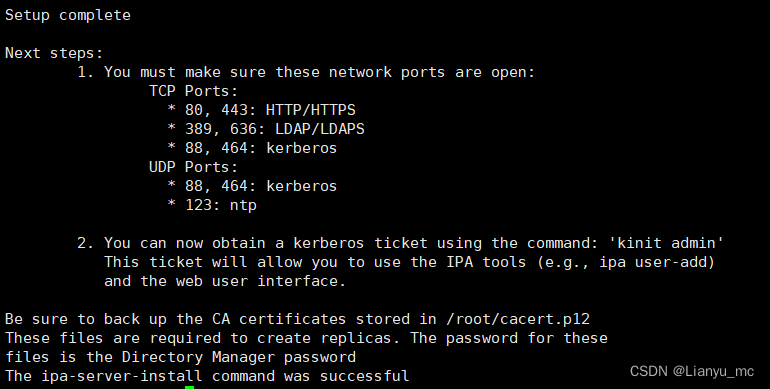
以上就安装成功。
ipa-client的安装
(两台客户机做同样的操作)
[root@localhost ~]# yum -y install ipa-client

做域名解析和重命名
[root@localhost ~]# echo "192.168.164.145 ipa.chq.com ipa" >> /etc/hosts
[root@localhost ~]# hostnamectl set-hostname c2.chq.com

安装好后,将客户机注册到ipa-server上
[root@c3 ~]# ipa-client-install --hostname=`hostname -f` --mkhomedir --server=ipa.chq.com --domain chq.com --realm CHQ.COM
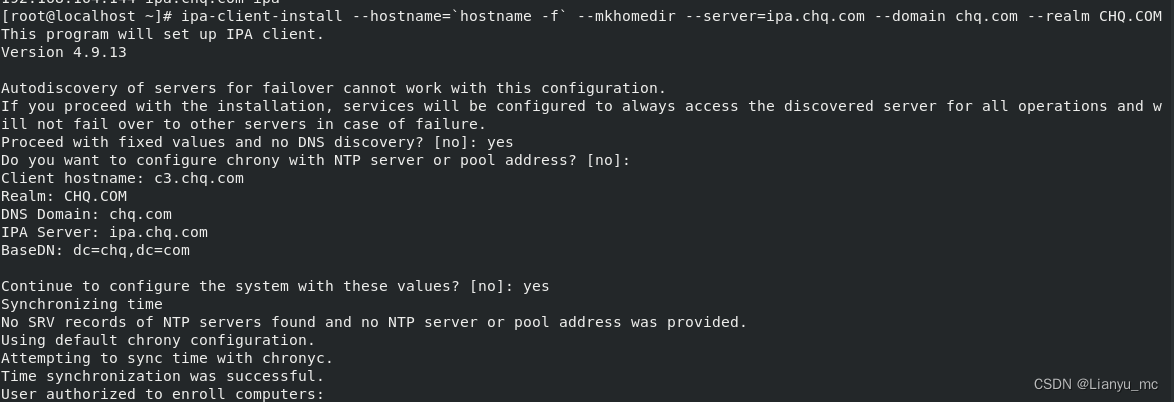
在输入用户名和密码,就可以注册上去了。
测试
通过浏览器登录ipa-server
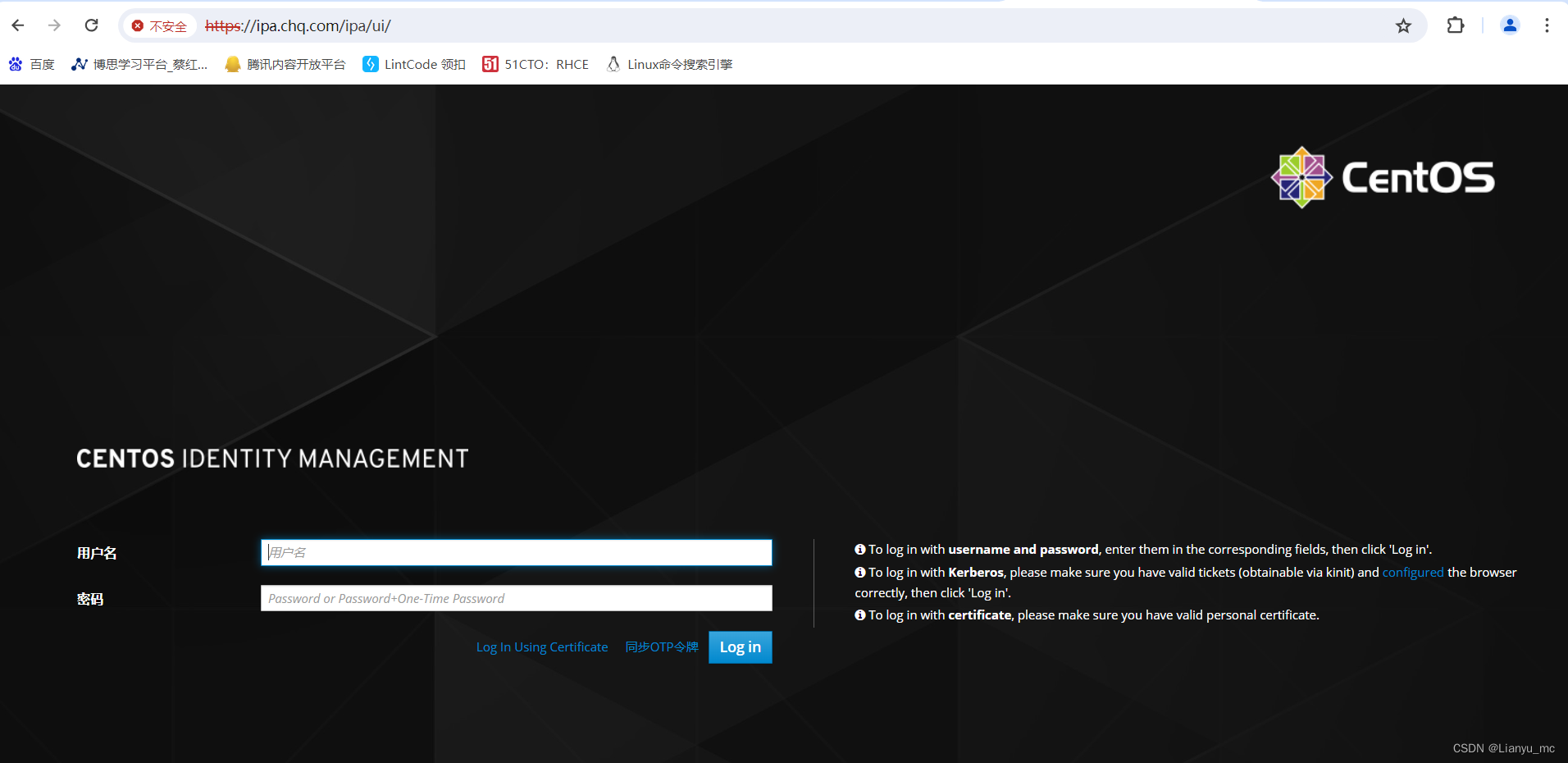

进入首页,可以看到有一个用户admin
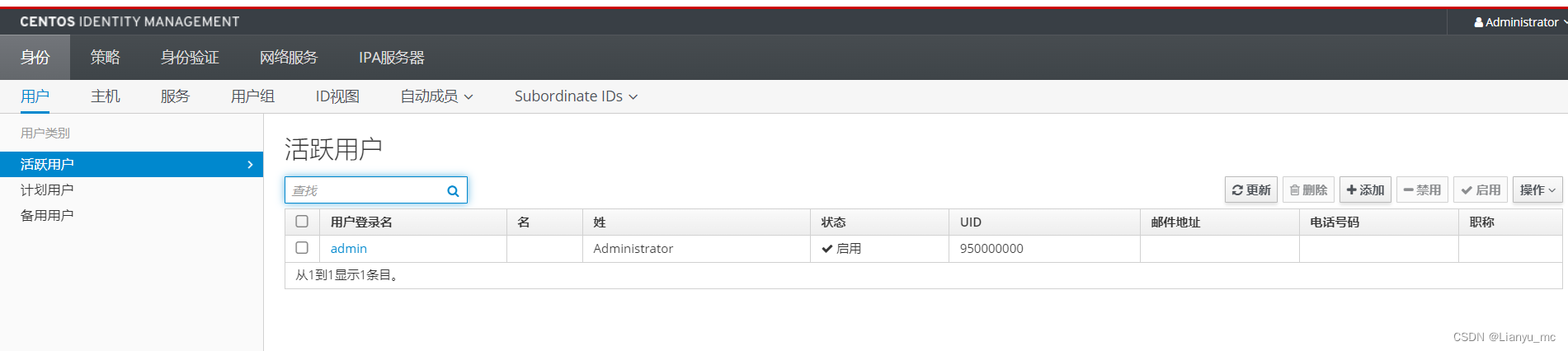
然后再客户端进行查询,
[root@c3 ~]# id admin

尝试在服务器上添加一个用户
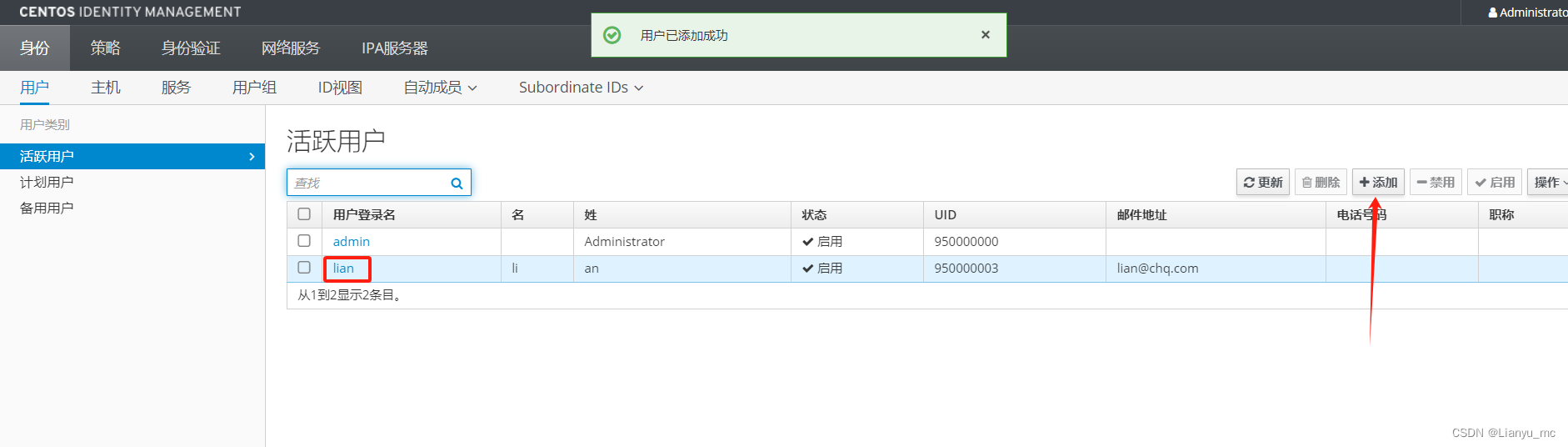
同时在客户机上查询。
[root@c3 ~]# id lian

同时尝试登录新建用户

客户机的配置都是一样的。





















 4020
4020











 被折叠的 条评论
为什么被折叠?
被折叠的 条评论
为什么被折叠?








